ဒီေကာင္ေလးကို ေတာ္ေတာ္မ်ားမ်ား သိျပီးသားျဖစ္မွာပါ.. က်ေနာ္တို႔ ကြန္ပ်ဴတာကေန Wifi ျပန္ထုတ္ေပးႏိုင္တဲ့ ေကာင္ေလးပါ..။ ဖုန္းနဲ႔ပဲ ျဖစ္ျဖစ္၊ တျခားကြန္ပ်ဴတာကေနပဲ ျဖစ္ျဖစ္ အင္တာနက္ ျပန္ယူသံုးလို႔ရေအာင္ လုပ္ေပးႏိုင္တဲ့ Connectify Pro ေလးပါ..။ ဒီေကာင္ေလးကေတာ့ ေနာက္ဆံုးထြက္ မဟုတ္ေသးပါဘူး..။ ေလာေလာဆယ္ စမ္းသံုးရင္း အဆင္ေျပတာေလးကို အရင္တင္ေပးလိုက္တာပါ..။ ေနာက္ပိုင္း ေနာက္ဆံုးထြက္ေလး ထပ္ရလာရင္ တင္ေပးပါအုန္းမယ္..။ အခုဒီေကာင္ေလးအတြက္ Patch ဖိုင္ေလးပါ ထည့္ေပးထားပါတယ္..။ Patch နဲ႔ဖူးျဖစ္ေအာင္ မလုပ္တတ္ေသးတဲ့သူမ်ား IDM 6.12 Built 3 ပိုစ့္မွာ ျပန္ၾကည့္ျပီး ဖူးျဖစ္ေအာင္ လုပ္ေပးလိုက္ပါ..။ ဒီထဲမွာ ပါတဲ့ Patch နဲ႔လုပ္နည္း အတူတူပါပဲ..။ လိုအပ္တဲ့သူမ်ား ေအာက္ကလင့္ကေန အရင္ေဒါင္းယူလိုက္ပါဗ်ာ.. အသံုးျပဳနည္းကို ေအာက္မွာ ပံုေလးေတြနဲ႔ ဆက္ၾကည့္ေပးပါ..
ဒီေကာင္ေလးကို Install ဆြဲထည့္လိုက္တာနဲ႔ ေအာက္ကပံုေလးလိုမ်ိဳး အမွန္ျခစ္ေလးေတြ ျဖဳတ္ျပီးမွ Finish ေပးပါ..
Patch ဖိုင္ကိုေတာ့ IDM B 3 ပိုစ့္မွာ လုပ္ျပထားတဲ့ အတိုင္း ထည့္ေပးလိုက္ပါ..။ ျပီးမွ စက္ကို Restart ခ်ေပးလိုက္ပါ..။ ေအာက္ကပံုကေတာ့ က်ေနာ္ဒီေကာင္ေလးကို Patch နဲ႔ဖူးျဖစ္ေအာင္ လုပ္ျပထားတဲ့ ေနာက္ဆံုးပံုေလးပါ..။
အေပၚပံုအတိုင္း Patch နဲ႔ဖူးျဖစ္သြားလို႔ အစိမ္းေရာင္ စာသားေလး Success ေပၚလာရင္ ပိတ္လိုက္ပါ.. ျပန္ဖြင့္ၾကည့္ရင္ေတာ့ ေအာက္ကပံုေလးအတိုင္း ေပၚလာပါလိမ့္မယ္..။ အသံုးျပဳလို႔ မရေသးပါဘူး..။ မိမိတို႔ရဲ႕စက္ကို Restart ခ်ေပးလိုက္ပါ..။ စက္ျပန္ပြင့္လာရင္ ဒီေကာင္ေလးကို သံုးလို႔ ရသြားပါျပီ..။ ေအာက္ကပံုေလးေတြ အတိုင္း ဆက္ၾကည့္လိုက္ပါ..
စက္ျပန္ပြင့္လာတာနဲ႔ Hotspot ေလး ပြင့္လာရင္ ေအာက္ကပံုအတိုင္း နာမည္ေပး၊ Password ေပး (မိမိတို႔ ၾကိဳက္ႏွစ္သက္ရာေပးလိုက္ပါ) ျပီး.. Internet ေနရာမွာ Mobile Broadband Connection ကိုေရြးေပးလိုက္ပါ..။ တကယ္လို႔ ဒီေနရာမွာ မိမိတို႔ အသံုးျပဳတဲ့ Broadband ထဲက SIM Card နာမည္ေပၚေနရင္ အဲ့ဒီ နာမည္ကို ေရြးေပးလိုက္ပါ..။ ဒီမွာေတာ့ က်ေနာ္စမ္းသပ္ အသံုးျပဳလို႔ ရတဲ့အတိုင္း ေရးေပး၊ ျပေပးထားျခင္းျဖစ္ပါတယ္..။
အေပၚပံုေတြအတိုင္း အဆင့္ဆင့္လုပ္ေပးျပီးသြားရင္ Start Hotspot ကိုကလစ္လိုက္ပါ..။ အဲဒါဆို ေအာက္ကပံုအတိုင္း ဆက္ျမင္ရပါလိမ့္မယ္..။ Waiting ျဖစ္ေနပါျပီ.. ဟိုဘက္က Wifi ဖမ္းမယ့္ ဖုန္းျဖစ္ျဖစ္၊ ကြန္ပ်ဴတာ ျဖစ္ျဖစ္ Wifi နဲ႔ ဆက္သြယ္လို႔ ရပါျပီ..။
အေပၚပံုအတိုင္း ျပီးသြားရင္.. ေအာက္ကပံုမွာေတာ့ ဒီထုတ္ေပးထားတဲ့ Wifi ကို ဖမ္းဖို႔ ေနာက္စက္တလံုးနဲ႔ ျပေပးထားပါတယ္..။ ဟိုဘက္စက္မွာ ေအာက္ကပံုအတိုင္း က်ေနာ့္နာမည္ေပးလိုက္တဲ့ Wifi ေပၚေနပါျပီ.. အဲ့ဒီနာမည္ကို တခ်က္ကလစ္ျပီ.. Connect ကိုထပ္ကလစ္ပါ..။
Password ေတာင္းလာရင္ အေပၚဆံုးမွာ က်ေနာ္ထည့္ထားတဲ့ Password ကိုထည့္ေပးလိုက္ျပီး.. OK ေပးလိုက္ပါတယ္..။ ဒီဘက္ Wifi ထုတ္ေပးတဲ့စက္မွာ ေအာက္ကပံုအတိုင္း ေပၚေနမွာ ျဖစ္ျပီး.. ဟိုဘက္ Wifi ဖမ္းတဲ့စက္မွာေတာ့ ေအာက္ဆံုးပံုေလးအတိုင္း Connected ဆိုျပီး ျပေနရင္ အားလံုးအဆင္ေျပသြားပါျပီ..။ အခုဒီပိုစ့္ကို စက္၂လံုးနဲ႔ စမ္းသပ္ရင္း အဆင္ေျပေျပအသံုးျပဳလို႔ ရသြားလို႔ စက္၂လံုးက ပံုေတြကို တျပိဳင္နက္ထဲ လိုင္းတလိုင္းထဲကေန တင္ေပးလိုက္တာပါ..။ ကြန္ပ်ဴတာနဲ႔ မစမ္းခင္ သူငယ္ခ်င္း ဟမ္းဖုန္းနဲ႔ အရမ္းစမ္းၾကည့္ျပီးမွ.. ဖုန္းနဲ႔ပါ အသံုးျပဳလို႔ ရတယ္ဆိုတာ သိေစခ်င္လို႔ ဒါေလးပါ ထည့္ေရးေပးလိုက္တာပါ..
ဒီေလာက္ဆိုရင္ေတာ့ ဒီေကာင္ေလးကို အားလံုးပဲ အသံုးျပဳတတ္ေလာက္ျပီလို႔ ထင္ပါတယ္..။





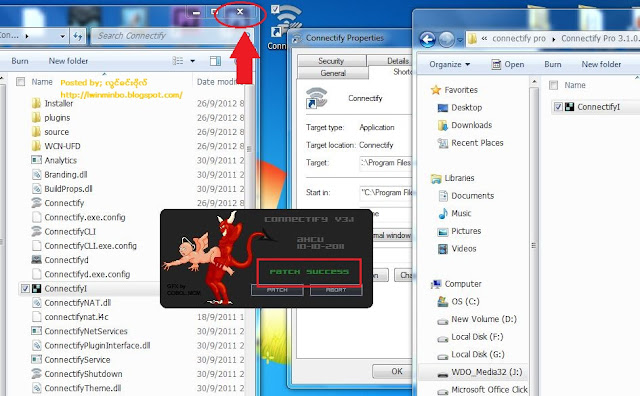







ေက်းဇူးအထူးတင္ပါတယ္ခင္ဗ်ား
ReplyDeleteကၽြန္ေတာ္စမ္းၾကည့္တာ ေအာင္ျမင္ပါတယ္..
ကို ဘေလာ့ေလဟာ ကၽြန္ပ္တို႕လူငယ္ေတြအတြက္ မရွိမျဖစ္ပါခင္ဗ်ား
အကိုယ္တင္ထားတဲ့လင့္ကေသေနျပီ။ျပန္တင္ေပးပါလားအကိုယ္။ကၽြန္ေတာ္လိုခ်င္လို့ပါ။ေက်းဇူးတင္ပါတယ္ေနာ္။
ReplyDeleteေနာက္တစ္ေခါက္ေလာက္ျပန္တင္ေပးပါ ခင္ဗ်ာ... လင့္ေတြကေဒါင္းမရေတာ့လိုပါ
ReplyDeleteအကိုလြင္ေျပာသလို က်ေနာ္လည္းသံုးၾကည့္ပါတယ္..အဆင္ေျပပါတယ္...ဒါေပမယ့္ connection ကခဏခဏ က်ေနတယ္
ReplyDeleteအက္ို ။ က်ေနာ္ အင္တာနက္ကို ဝိုင္ယာလက္နဲ႔ သံုးေနတာပါ..Internet လုိင္းကလည္း အရမ္းေကာင္းပါတယ္..
Computer ကေန Phone ကိုခြဲေပးထားတာပါ..။ ၁၀ မီနစ္ေလာက္ဆိုရင္ Connection က ဘာလို႔က်ေနလဲမသိ
ဘူးအကို ...နည္းလမ္းေလးရရင္္ တင္ေပးပါေနာ္အကိုလြင္...။
တခါတေလမွာ Antivirus ေတြနဲ႔ Fire Wall ကို ပိတ္ေပးထားမွ အသံုးျပဳလို႔ ရမွာပါ..။ ခဏခဏလိုင္းပိတ္သြားတာလည္း ျဖစ္တတ္ပါတယ္..။ အေပၚပိုင္းမွာပါတဲ့ စက္ဝိုင္းပံု Refresh ကို ႏွိပ္ေပးၾကည့္ရင္ အဆင္ေျပႏိုင္ပါတယ္..။
Deleteေလးစားပါတယ္အကို
ReplyDeleteအစ္ကိုေရ..
ReplyDeleteDesktop အတြက္ လည္းတင္ေပးပါဦးဗ်ာ........... လက္ေတာ့ မရွိေသးေတာ့..... ရံုးက Desktop နဲ႕ လြႊင့္ခ်င္လို႕ပါ......... အဆင္ေျပရင္ တင္ေပးပါဦေနာ္.... ျပီးရင္ Desktop အတြက္ ဘာေတြ လိုအပ္လည္း ရွင္းျပေပးပါဦး
Desktop ေတြက်ေတာ့ Wireless Card ပါမွ အဆင္ေျပႏိုင္မွာပါ. PC (Desktop) ေတြမွာ Wireless Card မပါတဲ့အတြက္ Wifi သံုးလို႔မရပါဘူး..။ Wifi သံုးလိုတဲ့သူမ်ားကေတာ့ Wireless Card ကို အပိုဝယ္ျပီး Mother Board မွာ ထပ္စိုက္ထည့္ေပးမွ Wifi သံုးလို႔ရတာပါ. ဒါေၾကာင့္ Wireless Card ပါမွ အဆင္ေျပႏိုင္မွာပါ.
DeleteInvalid or Deleted File. ၿဖစ္သြားပါၿပီ
ReplyDeleteDesktop Computer မွာေရာသံုးလို႔ရလား
ReplyDeleteအကိုယ္တင္ထားတဲ့လင့္ကေသေနျပီ။ျပန္တင္ေပးပါလားအကိုယ္။ကၽြန္ေတာ္လိုခ်င္လို့ပါ။ေက်းဇူးတင္ပါတယ္ေနာ္။
ReplyDeleteဆရာလြင္ေရ ကြြ်န္ေနာ္ကုိျပန္တင္ေပးပါလား လုိခ်င္လုိပါ ဆရာလြင္ ေက်းဇူးတင္ရုိပါသည္။။။
ReplyDelete